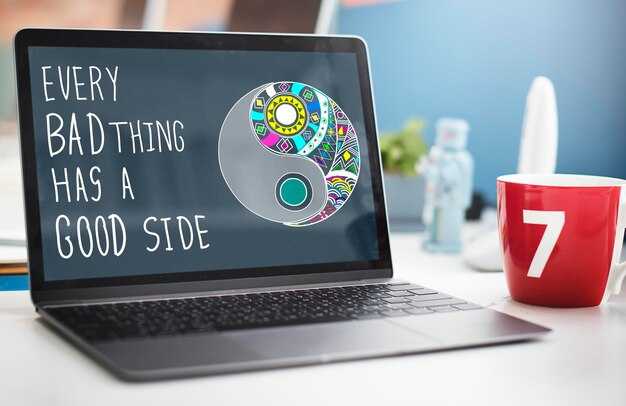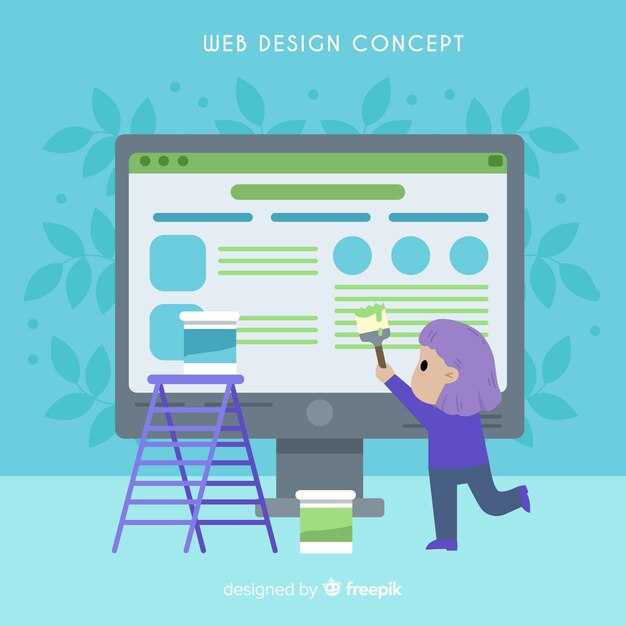Итак, создайте свой первый сайт на HTML всего за несколько шагов. Для начала откройте текстовый редактор, такой как Notepad или Sublime Text. Это ваш рабочий инструмент, который поможет вам писать код без лишних сложностей.
Следующий шаг – создайте новый файл и сохраните его с расширением .html. Теперь вы готовы писать. Начните с основной структуры документа: добавьте теги <html>, <head> и <body>. Это создаст основу вашего сайта, где <head> будет содержать информацию о странице, а <body> – всё, что зритель увидит на экране.
Теперь добавьте название к вашей странице, используя тег <title>. Это текст, который будет отображаться на вкладке вашего браузера. Не забудьте использовать тег <h1> для заголовка вашей страницы – это поможет поисковым системам понять, о чем ваш сайт.
Продолжайте добавлять элементы: создавайте абзацы с помощью тега <p>, вставляйте изображения с помощью <img> и добавляйте ссылки с помощью <a>. Каждый из этих элементов обогатит ваш сайт и сделает его более интерактивным.
Как только всё будет готово, откройте ваш файл в браузере, чтобы увидеть результат. Внесите изменения и экспериментируйте, пока не получите желаемый результат. Следуя этим простым шагам, вы сможете создать свой первый сайт на HTML!
Первые шаги в разработке HTML-страницы
Создайте новый текстовый файл и сохраните его с расширением .html. Это станет основой вашей HTML-страницы.
Добавьте следующий код в начало файла:
<!DOCTYPE html>
<html>
<head>
<title>Название вашей страницы</title>
</head>
<body>
<h1>Добро пожаловать на мой сайт!</h1>
<p>Это мой первый опыт в разработке веб-страницы.</p>
</body>
</html>
В этом коде вы создаете структуру страницы. Значение <title> отображается в заголовке окна браузера. Заголовок <h1> выделяет основной заголовок страницы, а параграф <p> содержит текст.
Теперь давайте добавим больше контента. Используйте следующие элементы:
- <h2> и <h3> для подзаголовков.
- <ul> и <ol> для списков.
- <a href=»URL»> для ссылок.
- <img src=»URL» alt=»Описание»> для изображений.
Пример списка и ссылки:
<h2>Мои увлечения</h2>
<ul>
<li>Чтение</li>
<li>Программирование</li>
<li>Путешествия</li>
</ul>
<p>Узнайте больше о программировании по ссылке: <a href="https://example.com">Программирование</a>.</p>
Сохраните изменения и откройте файл в браузере. Вы увидите вашу первоочередную страницу. Не бойтесь экспериментировать с различными тегами и контентом, чтобы освоить HTML лучше.
Выбор текстового редактора для написания кода
Рекомендуем использовать редактор кода с поддержкой подсветки синтаксиса и автозавершения. Это значительно упрощает процесс написания HTML-кода и уменьшает количество ошибок. Попробуйте Visual Studio Code, Sublime Text или Atom. Каждый из них предлагает простоту в использовании и множество расширений для улучшения функциональности.
Visual Studio Code – бесплатный и мощный редактор, который поддерживает множество языков. Он имеет обширный магазин расширений, позволяющий настраивать рабочую среду под свои нужды. У него есть встроенный терминал, что удобно для выполнения команд прямо из редактора.
Sublime Text славится своей скоростью и простым интерфейсом. Он предлагает множество функций, таких как «Goto Anything» для быстрого перехода к файлам и строкам. Для полноценного использования потребуется лицензия, но пробный вариант не имеет ограничений по времени.
Atom, разработанный GitHub, является редактором на базе веб-технологий. Он также бесплатен и имеет множество пакетов, которые можно добавлять для улучшения функциональности. Интуитивно понятный интерфейс облегчает процесс освоения.
| Редактор | Плюсы | Минусы |
|---|---|---|
| Visual Studio Code | Бесплатный, много расширений, встроенный терминал | Иногда занимает много ресурсов |
| Sublime Text | Высокая скорость, простой интерфейс | Платный, есть ограничения в бесплатной версии |
| Atom | Открытый исходный код, множество пакетов | Медленнее по сравнению с другими редакторами |
Выберите редактор по своему вкусу. Пробуйте несколько вариантов, чтобы найти наиболее удобный для вас. В идеале редактор должен быть простым в использовании и предоставлять необходимые инструменты для написания кода. Удачи в создании вашего первого сайта!
Как создать первый HTML-файл
Откройте текстовый редактор, такой как Notepad, Sublime Text или Visual Studio Code. Создайте новый файл и сохраните его с расширением .html, например, «index.html». Это ваш первый HTML-файл.
Начните писать основы разметки. Введите следующий код:
<!DOCTYPE html> <html> <head> <title>Мой первый сайт</title> </head> <body> <h1>Привет, мир!</h1> <p>Это мой первый HTML-файл.</p> </body> </html>
Сохраните изменения. Теперь откройте этот файл в любом веб-браузере. Вы увидите заголовок и текст параграфа на экране.
Попробуйте экспериментировать с кодом. Измените текст внутри тега <h1> или добавьте новый параграф с помощью <p>. Снова сохраните файл и обновите страницу в браузере, чтобы увидеть изменения.
Важный момент: синтаксис HTML чувствителен к структуре. Убедитесь, что все теги закрыты, чтобы избежать ошибок при отображении страницы.
Теперь у вас есть базовый HTML-файл. Продолжайте исследовать и добавлять новые элементы, такие как изображения или ссылки. Каждый шаг приближает вас к созданию полноценного сайта.
Основные теги HTML для новичков
Для начала работы с HTML вам понадобятся некоторые ключевые теги. Начните с тега <html>, который обозначает начало вашего HTML-документа. Затем используйте <head> для размещения метаданных, названия страницы и ссылок на стили или скрипты.
Следующим шагом будет тег <title>, где указывается название вашего сайта. Он появляется на вкладке браузера.
Основное содержимое страницы размещается внутри тега <body>. Здесь можно использовать различные теги для структурирования информации.
Для создания заголовков используйте теги <h1> до <h6>. <h1> является самым важным заголовком, используйте его для названия статьи или страницы. <h2>, <h3> и далее предназначены для подзаголовков и имеют descending importance.
Тег <p> предназначен для абзацев текста. Он автоматически добавляет отступы до и после текста, делая его более читаемым.
Для выделения текста используйте <strong> для важной информации и <em> для выделения слов курсивом.
Для создания ссылок применяйте тег <a>. Укажите атрибут href для назначения целевого URL. Например: <a href=»https://example.com»>Visit Example</a>.
Списки создаются с помощью <ul> (неупорядоченный) и <ol> (упорядоченный). Каждый элемент списка обозначается тегом <li>.
Также полезен тег <img> для вставки изображений. Не забудьте указать атрибут src с ссылкой на изображение.
Теги <table>, <tr> (строка), <th> (заголовок таблицы) и <td> (ячейка) помогут вам создать таблицы.
Знайте, что использование семантических тегов, таких как <header>, <footer>, <article> и <section>, улучшает структуру вашей страницы и делает её более доступной.
Это основные теги, с которыми стоит начать. Постепенно вы сможете изучить дополнительные теги и атрибуты, чтобы создать более сложные и интерактивные страницы.
Структура документа HTML: что важно учесть
Создайте корневой элемент <html>, в который поместите все остальные элементы. Не забудьте определить язык документа с помощью атрибута lang, например: <html lang=»ru»>. Это помогает браузерам и поисковым системам правильно интерпретировать текст.
Внутри <html> добавьте элемент <head>, где указывается информация о документе, такая как заголовок и мета-теги. Используйте <title> для установки названия страницы, который отображается на вкладке браузера. Также добавьте мета-теги для указания кодировки, например: <meta charset=»UTF-8″>, и для описания содержимого, что полезно для SEO.
Следующим важным шагом является создание элемента <body>, внутри которого будет находиться основной контент. Здесь расположите заголовки, абзацы, изображения и другие элементы. Используйте семантические теги, такие как <header>, <nav>, <main>, <footer>, чтобы структурировать контент и улучшить восприятие как пользователями, так и поисковыми системами.
Не забывайте об атрибутах, которые могут улучшить доступность. Например, используйте атрибут alt для изображений в <img>, чтобы предоставить текстовое описание для пользователей с ограничениями по зрению.
Закрывайте все теги, чтобы избежать ошибок. Убедитесь, что каждый открытый тег имеет соответствующий закрывающий тег, и следите за правильной вложенностью. Чистота кода и соблюдение правил стандарта позволяют избежать неожиданных проблем в отображении сайта.
Следуя этим рекомендациям, вы создадите хорошо структурированный документ HTML, который будет проще поддерживать и развивать в будущем.
Дизайн и стилизация веб-страницы с помощью CSS
Для создания привлекательного дизайна вашего сайта используйте CSS. С помощью стилей вы можете управлять визуальным оформлением элементов. Начните с подключения CSS-файла к HTML. Добавьте в код:
<link rel="stylesheet" href="styles.css">После подключения создайте отдельный файл styles.css, чтобы внести изменения в дизайн. Вот несколько рекомендаций, которые помогут вам добиться отличного результата.
- Шрифты: Используйте разные шрифты для заголовков и основного текста. Это добавит контраста. Например:
body {
font-family: Arial, sans-serif;
}
h1, h2, h3 {
font-family: 'Georgia', serif;
}- Цвета: Выбирайте цветовую палитру, которая соответствует теме вашего сайта. Используйте
colorдля текста иbackground-colorдля фонов. - Отступы и поля: Применяйте
marginиpaddingдля организации пространства между элементами. Например:
h2 {
margin-top: 20px;
padding: 10px;
}- Сетки: Используйте CSS Flexbox или Grid для создания адаптивных макетов. Это упростит размещение элементов на странице.
- Картинки: Не забывайте о свойствах
max-widthиheight, чтобы ваши изображения сохраняли пропорции:
img {
max-width: 100%;
height: auto;
}При создании стилей учитывайте адаптивность. Используйте медиазапросы, чтобы оптимизировать отображение на мобильных устройствах:
@media (max-width: 768px) {
body {
font-size: 14px;
}
}В конечном итоге, CSS даёт вам мощный инструментарий для оформления веб-страниц. Экспериментируйте с различными свойствами, чтобы создать уникальный дизайн.
Основные свойства CSS для стилизации элементов
Измените цвет текста с помощью свойства color. Например, color: blue; задаст синий цвет для текста внутри элемента. Это поможет выделить важные блоки информации.
Фон элемента можно оформить с помощью свойства background-color. Установите его, например, на голубой: background-color: lightblue;. Это придаст вашему сайту свежий и приятный вид.
Управляйте отступами и полями, используя margin и padding. Свойство margin отвечает за внешние отступы, например, margin: 20px; добавит 20 пикселей пространства вокруг элемента. padding контролирует внутренние отступы: padding: 10px; добавит 10 пикселей между содержимым и границами элемента.
Шрифты задаются с помощью font-family, например, font-family: Arial, sans-serif;. Выбирайте шрифты, которые соответствуют стилю вашего сайта.
Для изменения размера шрифта используйте font-size: font-size: 16px; обеспечит удобочитаемость текста. Будьте внимательны к выбору размера, чтобы информация была доступной для всех пользователей.
Свойство border позволяет добавлять рамки вокруг элементов. Например, border: 1px solid black; создаст черную рамку толщиной 1 пиксель. Это поможет выделить блоки контента.
Управляйте расположением элементов на странице с помощью display. Например, display: flex; организует элементы в ряд. Это свойство удобно для создания сложных макетов.
Добавляйте эффекты наведения с помощью псевдокласса :hover. Например, a:hover { color: red; } изменит цвет ссылки при наведении, акцентируя внимание пользователя на интерактивных элементах.
Работайте с прозрачностью с помощью свойства opacity. Установите opacity: 0.5;, чтобы сделать элемент полупрозрачным. Это добавит глубину слоям контента.
Совмещая эти свойства, вы сможете создавать уникальные стили для вашего сайта, которые будут не только привлекательными, но и удобными для пользователей.
Как создать адаптивный дизайн без медиазапросов
Используйте относительные единицы измерения, такие как проценты, em и rem. Это поможет элементам на странице изменять свои размеры в зависимости от размера экрана. Например, задайте ширину блоков в процентах вместо пикселей, чтобы они автоматически подстраивались под ширину окна браузера.
Применяйте flexbox для создания гибких макетов. Используя свойство display: flex, можно легко располагать элементы в ряд или столбец, меняя порядок и размер в зависимости от доступного пространства. Flexbox помогает оптимально распределять пространство между элементами, не прибегая к медиазапросам.
Используйте grid-систему для структурирования контента. CSS Grid позволяет создавать сложные макеты, при этом ваше содержание будет адаптироваться под любые размеры экранов. Задайте колонки и строки, которые автоматически меняют свои размеры, сохраняя пропорции, без необходимости использовать сложные медиазапросы.
Применяйте изображения и контент, которые адаптируются. Используйте свойство max-width: 100% для изображений, чтобы они никогда не превышали ширину своих контейнеров. Это позволит изображению автоматически изменять размер в зависимости от ширины окна браузера.
Следите за паддингами и маргинами. Используйте относительные единицы, такие как проценты, чтобы отступы адаптировались вместе с изменением размеров экрана. Например, вместо заданного значения в пикселях, укажите паддинг в процентах от ширины контейнера.
Наконец, используйте viewport-единицы. Использование свойств, таких как vh и vw, позволяет задавать размеры элементов в зависимости от высоты и ширины окна просмотра. Это делает элементы пропорциональными экрану, обеспечивая хороший вид на любых устройствах.